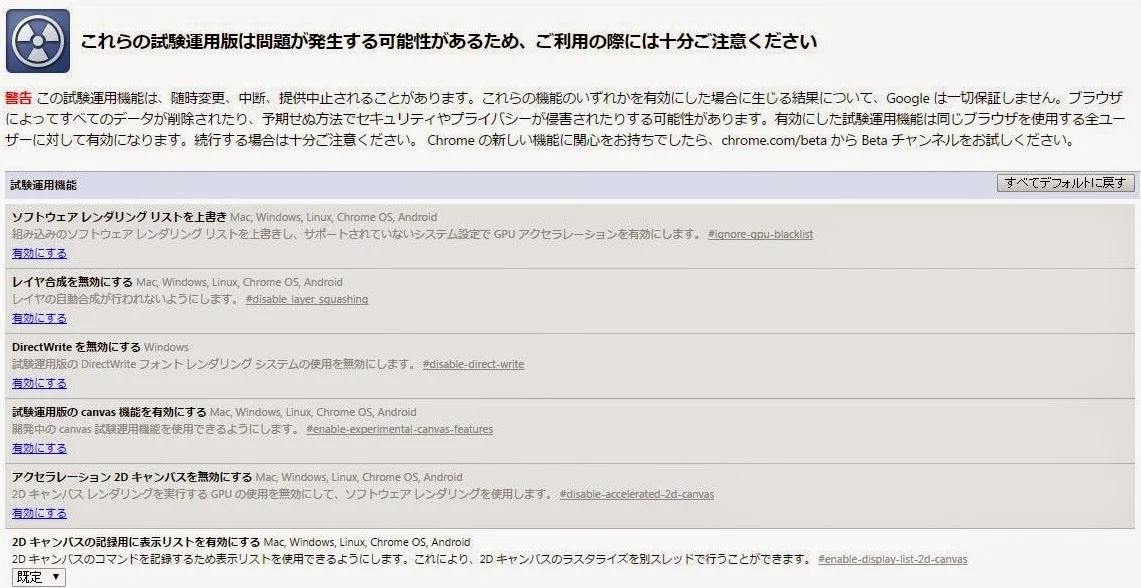更新日:2018年6月9日(土)
Bloggerの初期設定ではラベルページとブログアーカイブページで記事が全文表示されてしまいます。
 |
| 図1 |
具体的には[図1]のようになるのですが、これだと個別表示と変わらず、一覧としては使いづらいですよね。
記事タイトルをリスト化できる方法を探していたら、詳しい記事を見つけたのでメモしておきます。
記事タイトルをリスト化できる方法を探していたら、詳しい記事を見つけたのでメモしておきます。
HTMLを編集するので後で戻せるよう、「バックアップ/復元」で事前にバックアップしてから作業に入りましょう。
●参考にさせていただいた記事はこちらです。
【ダルシーの日記】http://jardindarcis-black.blogspot.com/2011/07/blogger.html
【Sunabox】http://www.sunabox.net/2012/06/blogger.html
【ダルシーの日記】http://jardindarcis-black.blogspot.com/2011/07/blogger.html
【Sunabox】http://www.sunabox.net/2012/06/blogger.html
●結果
 |
| 図5 |
ブログに適用すると、記事タイトルのみリスト化されました。
だいぶスッキリしましたね!
だいぶスッキリしましたね!
もっと色々なカスタマイズに挑戦してみたいです。